有时候经常会碰到这样的一种情况,需要在表格中的方框内打钩,但有时就是很不好操作,今天就跟大家演示一下这个问题应该如何解决!
视频详解
文字详解
第一步:调出【插入控件】步骤:点击向下箭头 - 【其他命令】-【快速访问工具栏】-【从下列位置选择命令:“开发工具”选项卡】-【插入控件】-【添加】-【插入控件】-【确定】
第二步:插入方框:选择【插入控件】图标 – 选择【表单控件:方框√】- 在单元格内点击拖动鼠标,之后就会出来方框,将方框后面的文字删除即可,往下拖动填充。
结果:
第三步:如何删除方框:快捷键Ctrl+G – 【定位条件】-【对象】-【确定】- 按快捷键Delete即可。
以上就是我们今天主要学习的知识点,希望对你有所帮助~~有什么问题欢迎留言,我们会及时的给你答复~~
以上内容来源于网络,由“WiFi之家网”整理收藏!


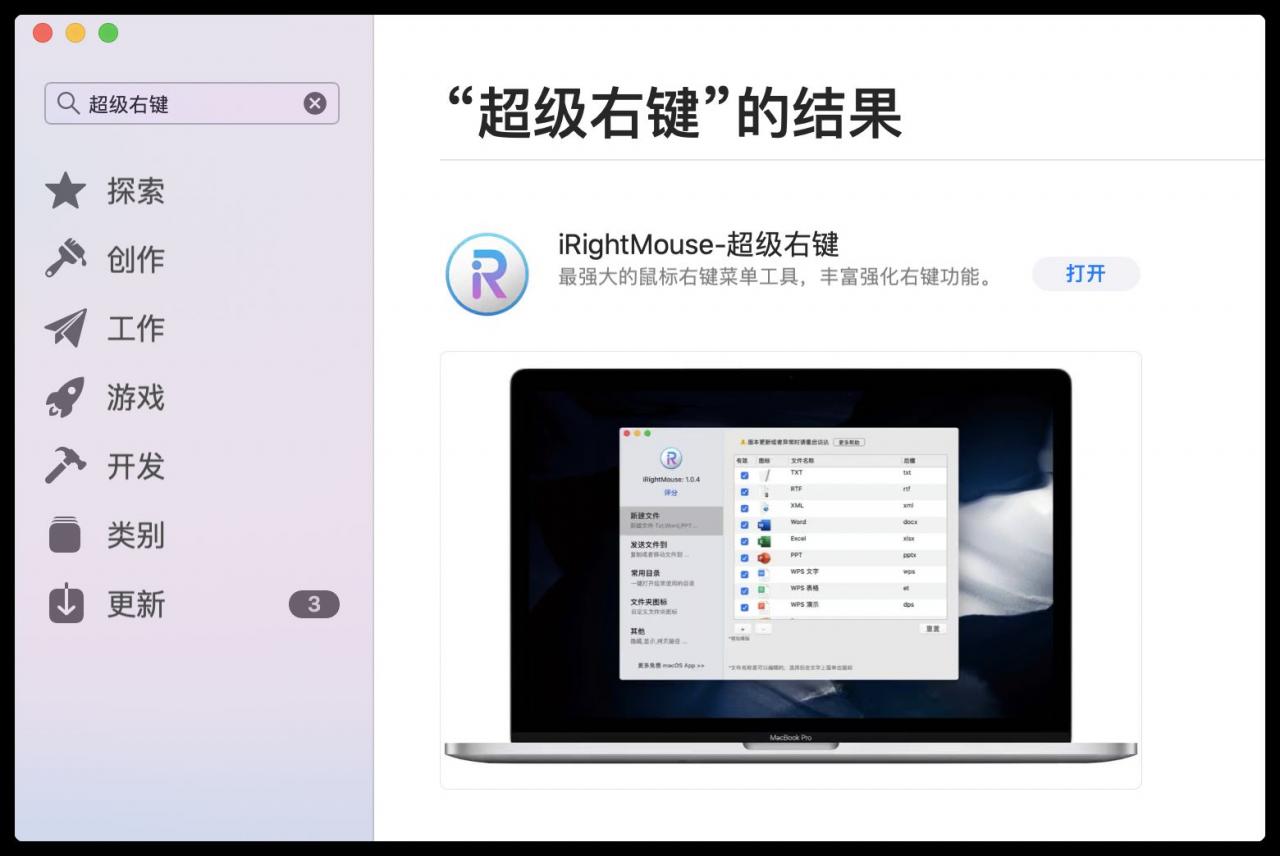

评论